ショートカットはiOS12の最新の新機能です。 ショートカットアプリを使用すると、たとえば、いくつかのクレイジーなものを自動化できます このショートカット これにより、iPhoneのカメラがアクティブになり、警官があなたを引っ張った場合にSMSを送信します。 Appleの用語のおかげで、ショートカットは少し混乱します。 自動化ツールですか? それはSiriと関係がありますか? なぜあなたはそれを使うのですか?
これらの質問に答えてから、アプリがどのように機能するかを確認できるすばらしいショートカットを作成します。
ショートカット、Siriショートカット、WTF?
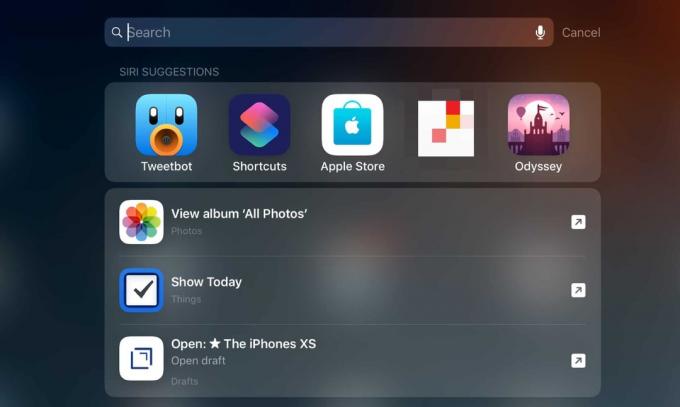
写真:Cult of Mac
iOSでは、「ショートカット」は4つの異なる意味を持ちます。
- ショートカット は、ドラッグアンドドロップアクションを使用して、iPhoneおよびiPad上のあらゆる種類のものを簡単に自動化できる新しいAppleアプリです。
- ショートカット、小さな「s」は、Shortcutsアプリで作成された自動化です。 それらは共有され、インターネットからダウンロードすることができます。
- Siriのショートカット は、音声コマンドを使用してこれらのショートカットを実行できる新しいSiri機能です。 iOS 12では、Siriはデバイスの使用方法も学習するため、独自のショートカットを作成して提案します。
- ショートカットの提案 ホーム画面を下にスワイプすると、スポットライト検索画面にが表示されます。 それらはアプリの提案の下に表示されます。
この最後のもの、Siriの提案はかなりきちんとしている。 それはSiriショートカットのフルパワーのヒントを提供します。 Siriは、たとえば、お気に入りのTo Doアプリの受信トレイに直接移動したり、その時間帯に頻繁にアクセスするWebサイトへのリンクを表示したりするためのボタンを提供する場合があります。
将来的には、他の種類のショートカットを使用する予定です。 しかし、今日は、Shortcutsアプリと、それが生成する小さな「s」ショートカットについて見ていきます。 これは、あらゆる種類の方法でトリガーできる驚くべき自動化を構築できる場所です。
ショートカットアプリ
ショートカットアプリは、以前はワークフローと呼ばれていました。
Appleが購入 Siriと同じようにiOSに統合されています。 MacのAutomatorに似ており、アクションをリストにドラッグアンドドロップするだけです。 単純なものでも複雑なものでもかまいません。 ショートカットの使用例を次に示します。- YouTubeビデオを直接ダウンロードする iPhoneのファイルアプリに。
- スクリーンショットを撮り、そのスクリーンショットを素敵なiPhone X型のフレームに入れて、Dropboxに保存します。
- 曲やビデオをMP3に変換します。
- ライブ写真をGIFに変換します。
これらは非常に単純な例です。 あなたが好きなら、あなたは本当に空想を得て、あらゆる種類の複雑なステップをプログラムすることができます。
ショートカットワークフローのコンポーネント
ワークフローには3つの主要な部分があります。 入力、ワークフローアクション自体、および出力。
入力は、写真、テキスト、話し言葉、音楽、ウェブページなど、何でもかまいません。 多くの場合、標準のiOS共有シートからショートカットを呼び出します。 たとえば、写真アプリでは、いくつかの画像を選択し、共有シートのショートカットアイコンをタップしてから、それらを送信するワークフローを選択します。 これはSafariでも機能し、他のほとんどの場所でも機能します。
出力には、写真(カメラロールに保存)、電子メール、メッセージ、iCloudDriveに保存されたファイルなどがあります。 それはSiriによって大声で話された翻訳かもしれません。 または、これらすべてを一度に実行することもできます。
それで、これがどのように機能するかを確認するために、ワークフローを最初から作成しましょう。 iPadを使用します。これは、画面が大きいため、追跡がはるかに簡単になるためです。 iPhoneの小さな画面は物事を面倒にしますが、すべて同じように機能します。 また、iPad上に構築されたショートカットはiPhoneと同期します。
そう、 ショートカットアプリをダウンロードする それに沿って進みます。
私の最初の近道
今日は、赤ちゃんと一緒に家に帰るときに使用できるショートカットを作成します。 そうなる:
- HomeKitでライトをオンにします。
- 赤ちゃんが好きな癒しの歌を再生します。
- 夕食を注文するためにあなたの妻にメッセージを送ってください。
まず、Shortcutsアプリを見てください。 ここにあります:

写真:Cult of Mac
左側には、使用できるすべてのアクションがあります。 メインの空白の灰色のセクションは、これらのアクションをドラッグする場所です。 最後に、一番上、右端に少しあります ダブルスイッチアイコン これには、ワークフローの設定(名前、およびその他の重要なオプション)が含まれています。 これについては後で説明します。
最初の混乱:アクションのリストは完全ではありません。 それはあなたにいくつかの今後の行動を示しているだけです。 すべてを表示するように強制するには、上部の検索フィールドをタップします。
次に、ワークフローを構築するために、いくつかの手順でドラッグします。 下のスクリーンショットのようにしてください。 手順を見つけるには、名前の最初の数文字を入力し、灰色のキャンバスにドラッグします。
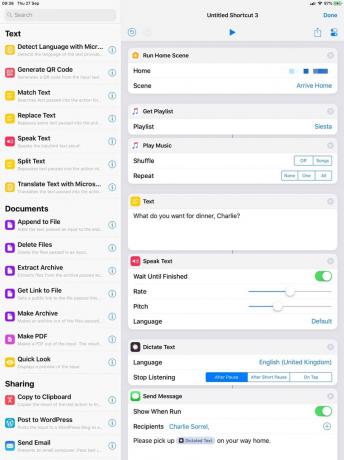
写真:Cult of Mac
ショートカットを実行すると、アクションは上から下に実行されます。 単独で機能するものもあれば、前の1つまたは複数のアクションからの入力を受け入れるものもあります。 入力を取得したり出力を送信したりするアクションは、フローチャートのように、小さな線で隣接するアクションに接続されます。 このワークフローの機能は次のとおりです。
ライトをオンにします
ショートカットは、HomeKitシーンのいずれかを実行できます。 この例では、ライトをオンにし、乳児用ミルク加熱装置を起動するように設定したはずのArriveHomeシーンを実行します。 理論的には、これで心地よい音楽を始めることもできますが、それがアプリでどのように機能するかをお見せしたいと思います。
夕食を注文する
これは、Siriをショートカットと統合する力を実際に示しています。 最初に、Siriは私が設定したテキストプロンプトを話します:「あなたは夕食に何が欲しいですか、チャーリー?」 あなたは見ることができます 書かれたテキストはSpeakTextに送信されるため、エディターでこれら2つのアクションを結ぶ線 アクション。

写真:Cult of Mac
そうして 口述テキスト アクションは私に耳を傾けます。 これは通常のSiriディクテーションと同じですが、自動的にトリガーされるだけです。
「ピザ」のようなことを言って、一時停止します。 Siriはこれを覚えています。
次の部分はきちんとした部分です。
メッセージの送信アクションで、「ピックアップしてください 口述テキスト 家に帰る途中です。」 NS 口述テキスト その一部は、実際には前のステップでSiriに言ったテキストです。 この場合、それは言葉です ピザ. このトークンは、キーボードのすぐ上のテキスト入力フィールドにあります。 メッセージに追加するには、タップして挿入します。
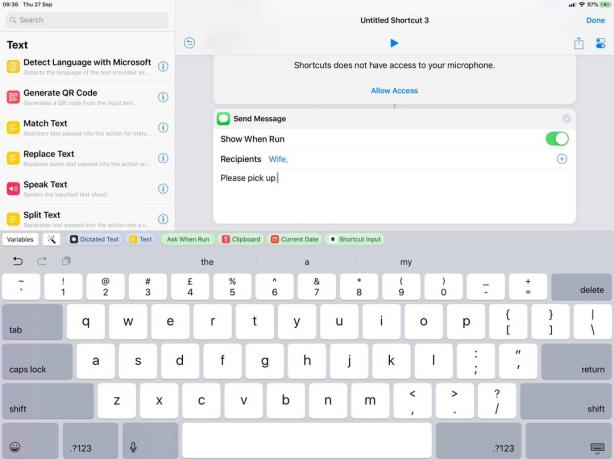
また、必ず切り替えてください 実行時に表示 オフに切り替えます。 これにより、最初にメッセージが表示されることなく、バックグラウンドでメッセージが送信されます。 また、メッセージ送信アクションは少しバグがあると思います。 一貫して送信するために、連絡先のメールアドレスを手動で入力するか、 受信者 分野。 必ずiMessageアカウントに関連付けられているものを使用してください。
心地よい音楽を再生する
この最後のセクションでは、選択したプレイリストを再生します。 選択した1曲を再生することはできないため、最も簡単な回避策は、1曲のプレイリストを作成してそれを使用することです。
Siriへのショートカットの追加
最後に、このショートカットをSiriに追加します。 をタップします ダブルスイッチアイコン 上記のとおり、次のパネルが表示されます。
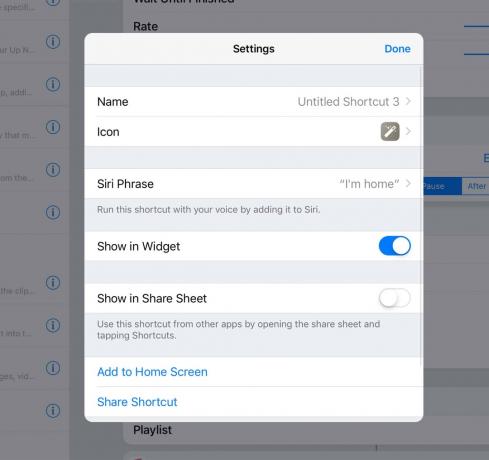
写真:Cult of Mac
ここでは、ショートカットに名前を付けたり、アイコンを選択したり、その他のいくつかのオプションを選択したりできます。 今日は Siriフレーズ. それをタップすると、トリガーフレーズを録音できます。
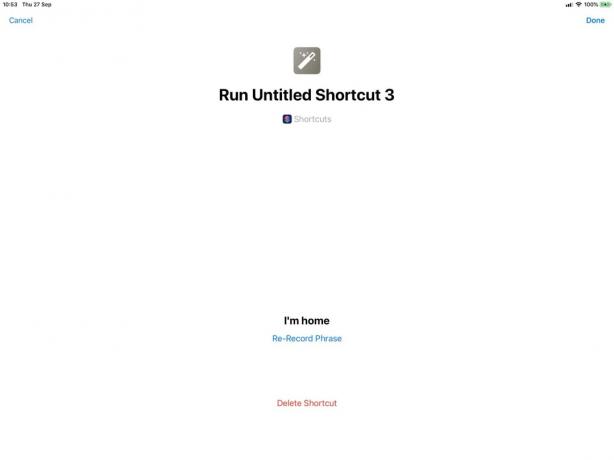
写真:Hey Siri、私は家にいます!
ショートカットの使用
これで、このショートカットを実行するときはいつでも、Siriを呼び出してトリガーフレーズを言うだけです。 最初に自分のiMessageアドレスでテストして、夫や妻にスパムを送信する前に機能することを確認することをお勧めします。
私は私のいくつかのグリッチに遭遇しました。 たとえば、HomeKitが設定されたiPadでうまく機能しました(HomeKitのものはありませんが、iPadにはアプリがあります)。 しかし、iPhoneでは失敗しました。
また、特定のアクションを実行するには、iPhoneのロックを解除する必要があります。 つまり、ハンズフリーです ちょっとシリ 呼び出しによって、ショートカット全体が実行されない場合があります。 認証にはTouchIDまたはFaceIDを使用する必要があります。
結論
この簡単なショートカットは、アプリのパワーを示しています。 そして、これはほんの始まりに過ぎません。 iOS 12を使用すると、Siriは多くのサードパーティ製アプリと緊密に統合できるだけでなく、iOS自体の基盤となる部分を掘り下げることができます。 アクションを見て、何が可能かを理解してください。
ショートカットリソース
最後に、ショートカットを確認して作成のヘルプを取得する場所をいくつか紹介します。 最初に立ち寄るのは、Shortcutsアプリ内のギャラリーです。ここでは、既製のショートカットを参照してインストールできます。 それらを開いて編集/いじくり回すこともできます。
- Redditの r /ショートカットsubreddit 本当に深くなり、ショートカットの助けを求めるのに最適な場所です。
- 老人 r /ワークフローsubreddit ショートカットの宝物もいっぱいです。 ほとんどの古いワークフローは、ショートカットで正常に機能します。
- ショートカットを探す Twitterは、ショートカット、アイデア、リンクを見つけるのに最適な場所です。
- あなたはまた私たちを読むことができます 以前のワークフローの投稿 いくつかの素晴らしいショートカットを取得します。

ショートカットを探す
@FindShortcuts
15
2


